CAD如何畫燈籠
大紅燈籠高高掛,映出團圓笑臉龐,昭示春節即將到來。在這熱鬧無比的氛圍,想必有些小伙伴想了解在我們的中望CAD中,燈籠應該怎么畫?下面小編跟大家分享關于燈籠教程吧。
1、 在我們的中望CAD,新建一個繪圖區。
2、 在左側工具欄上是用鼠標點擊【橢圓】,繪制出一個橢圓圖案。
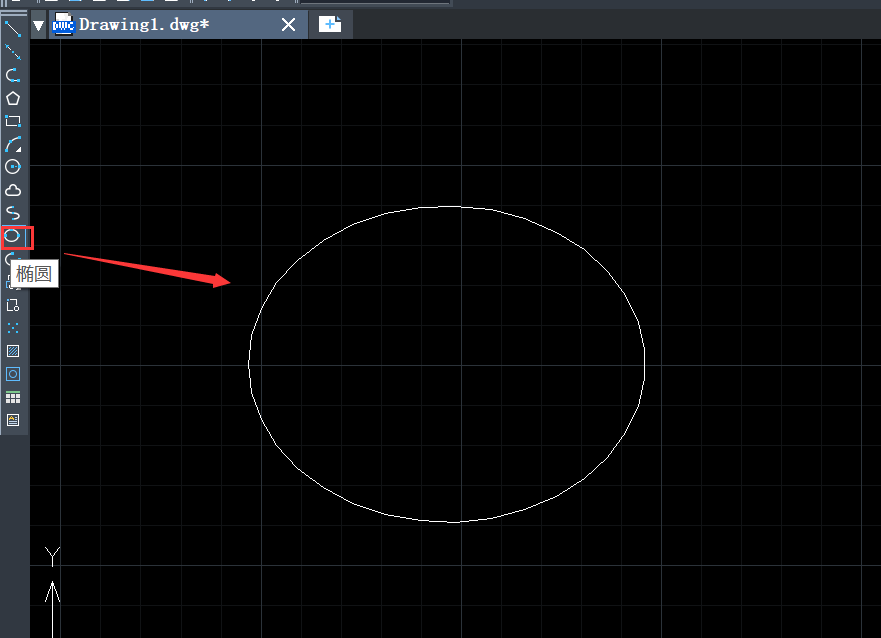
3、繼續點擊【矩形】工具,輸入命令(F)并設置圓角為10。如圖畫出一個矩形,再點擊【復制】,選擇矩形進行復制。

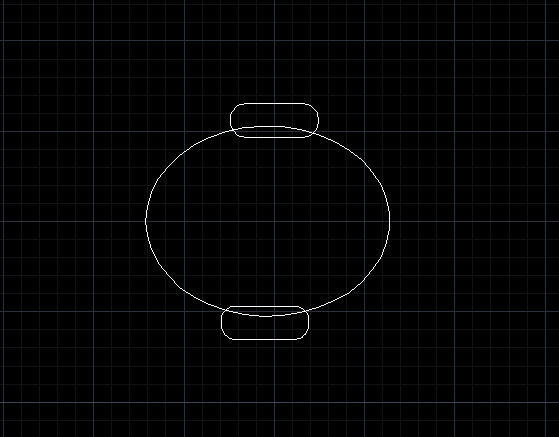
4、接著在功能區找到點擊【圓弧】,如圖繪制。
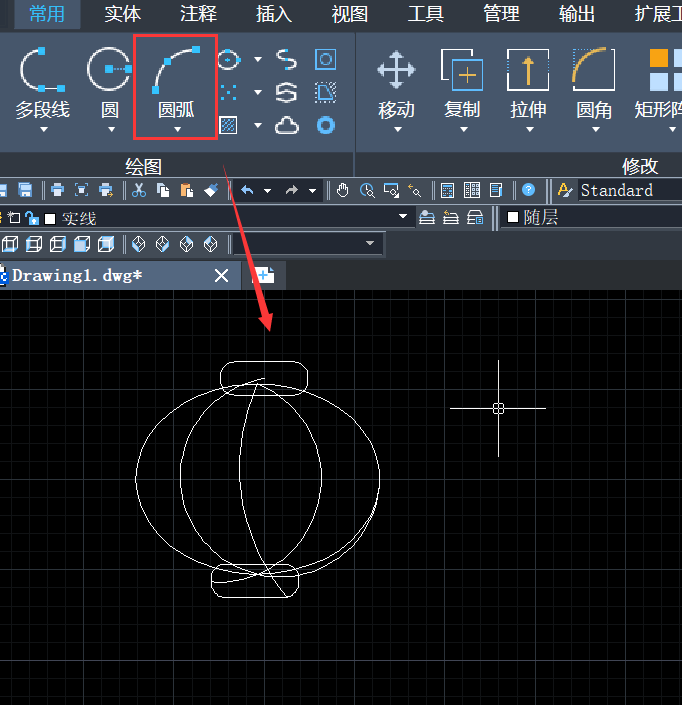
5、在右側工具欄使用【修剪】工具,將多余的線段進行修剪刪除,如圖。
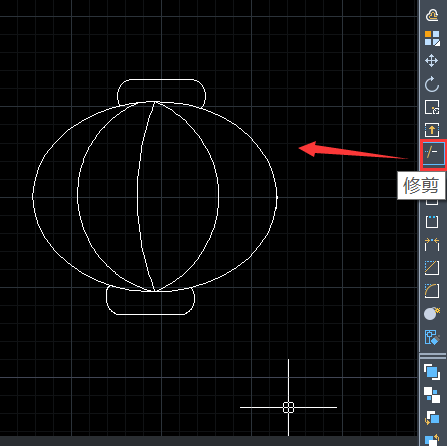
6、在繼續點擊【復制】將其復制三個,并調整適合的位置如下。
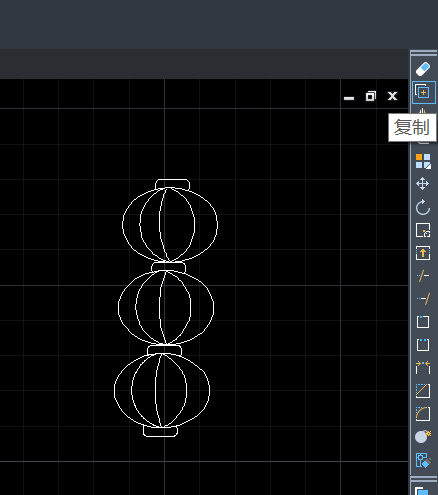
7、最后使用【直線】工具,按下圖畫出一個手柄跟繩子。再調用【圓角】工具進行調整。
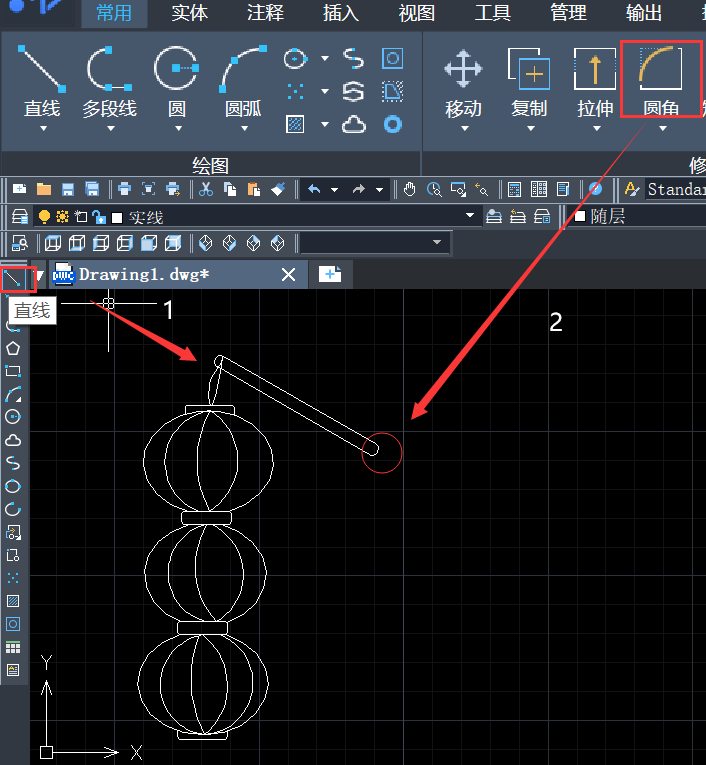
完成這一步就畫好了。效果如圖下所示,感興趣的朋友可以參考此教程進行操作哦。
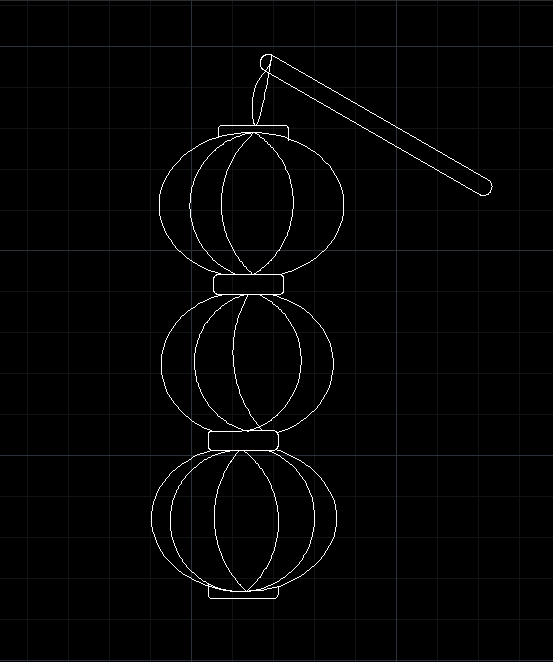
推薦閱讀:CAD怎么調出自定義界面
推薦閱讀:CAD如何繪制水聽器
·中望CAx一體化技術研討會:助力四川工業,加速數字化轉型2024-09-20
·中望與江蘇省院達成戰略合作:以國產化方案助力建筑設計行業數字化升級2024-09-20
·中望在寧波舉辦CAx一體化技術研討會,助推浙江工業可持續創新2024-08-23
·聚焦區域發展獨特性,中望CAx一體化技術為貴州智能制造提供新動力2024-08-23
·ZWorld2024中望全球生態大會即將啟幕,誠邀您共襄盛舉2024-08-21
·定檔6.27!中望2024年度產品發布會將在廣州舉行,誠邀預約觀看直播2024-06-17
·中望軟件“出海”20年:代表中國工軟征戰世界2024-04-30
·2024中望教育渠道合作伙伴大會成功舉辦,開啟工軟人才培養新征程2024-03-29
·玩趣3D:如何應用中望3D,快速設計基站天線傳動螺桿?2022-02-10
·趣玩3D:使用中望3D設計車頂帳篷,為戶外休閑增添新裝備2021-11-25
·現代與歷史的碰撞:阿根廷學生應用中望3D,技術重現達·芬奇“飛碟”坦克原型2021-09-26
·我的珠寶人生:西班牙設計師用中望3D設計華美珠寶2021-09-26
·9個小妙招,切換至中望CAD竟可以如此順暢快速 2021-09-06
·原來插頭是這樣設計的,看完你學會了嗎?2021-09-06
·玩趣3D:如何巧用中望3D 2022新功能,設計專屬相機?2021-08-10
·如何使用中望3D 2022的CAM方案加工塑膠模具2021-06-24
·CAD矩形陣列和環形陣列的使用方法2018-08-24
·CAD三維建模梳子教程2017-09-25
·CAD為什么s跟m快捷鍵是一樣的2016-03-09
·CAD如何設置對象捕捉標記框2021-12-02
·CAD添加填充區域的技巧2024-02-02
·CAD樣條曲線怎么合并2017-04-24
·怎么用CAD畫房子平面圖2018-06-29
·CAD過濾選擇對象2017-04-17














